Bilgi Bankası
SOLIDWORKS PDM : Güncelleme
PDM’i en son sürümüne yükseltmeyi planlıyorsanız, aşağıdaki adımları takip etmelisiniz.
Öncelikle güncelleme işlemine girmeden önce;
1. Customer Portal üzerinden tam kurulum dosyalarını indirin. Bunun için Customer Portal’a giriş yapın.
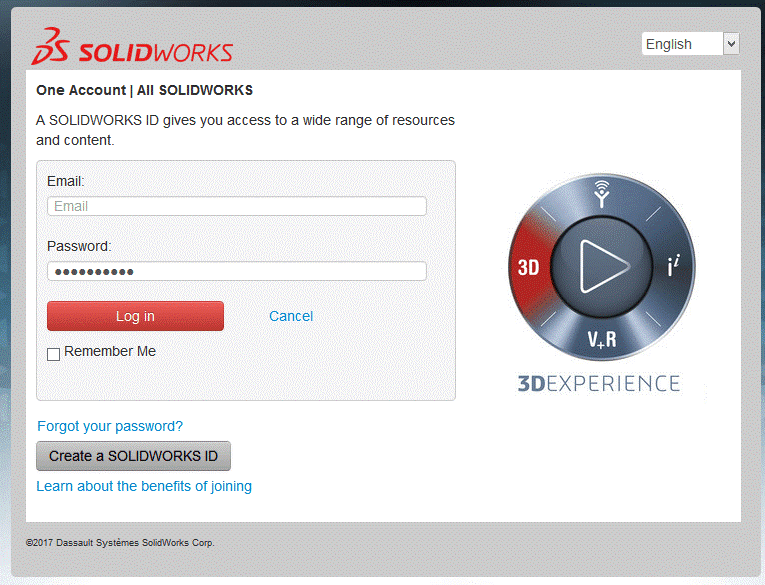
Ardından “Downloads and Updates” bölümüne ulaşın ve buradan ilgili versiyonu seçerek indirin.

2. Client ( kullanıcı ) ve server ( sunucu ) için sistem gereksinimlerini kontrol edin.
https://www.solidworks.com/sw/support/SystemRequirements.html adresi üzerinden sistem gereksinimleri incelenebilir.
3. PDM için 24 haneli aktivasyon seri numarasının kaydedildiğinden emin olun.
Daha sonra güncelleme işlemine başlayabiliriz. Öncelikle License Manager’in güncellenmesi gerekmektedir.
1. İndirdiğiniz klasör içerisinden setup.exe dosyasını çalıştırın.
2. Sunucu ürünlerini seçin ardından SOLIDWORKS License Manager’i ve PDM sunucusu’nu seçin.
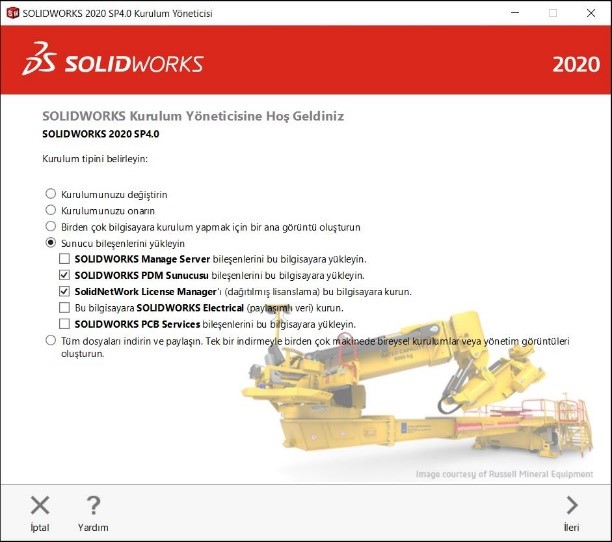
3. SolidNetWork License Manager’i tekrar etkinleştirin. Bunun için SolidNetWork License Manager’a girmeniz yeterlidir. Sizi doğrudan aktifleştirme ekranına iletecektir.
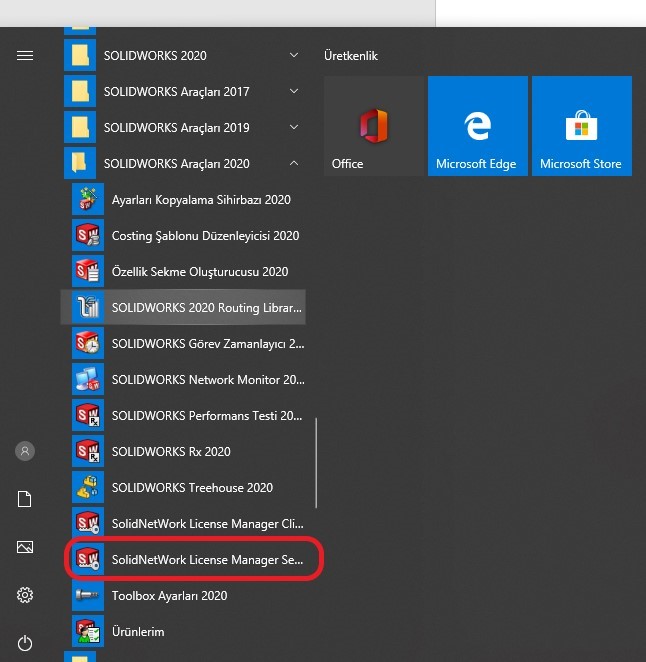
Bu işlemden sonra bazı yedeklemeler ve kontroller yapılmalıdır.
· Tüm dosyalar kasada olmalı. ( Hiçbir kullanıcı üzerinde dosya kalmamalı.)
· PDM Arşiv klasörlerinin yedeklendiğinden emin olun
· SQL Veritabanlarını Yedekleyin.
· PDM Arşiv Sunucusu ayarlarını yedekleyin.
Daha sonra server güncellenmesi adımına geçeceğiz. Burada SQL versiyonunuz önemli olabilir , eğer gerekli ise öncelikle SQL güncellenmelidir.
1. SOLIDWORKS PDM Veritabanı Sunucusu ve Arşiv Sunucusu programlarını yükseltin.
Bunun için kurulum dosyaları içinde \SWPDMServer\setup.exe ‘yi çalıştırın ve yönergeleri takip edin.
2. PDM SQL Veritabanlarını güncelleyin.
Bunun için SWPDMServer\Upgrade içindeki Upgrade.exe dosyasını çalıştırın. Yönergeleri takip ederek güncellemeyi tamamlayın.
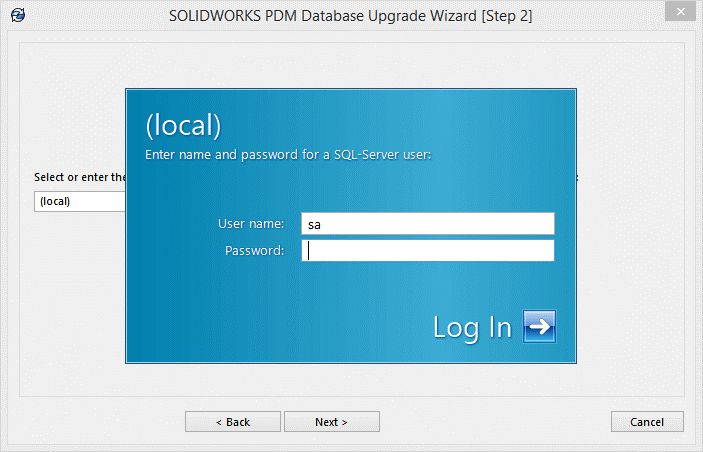
Bu işlemlerin ardından server üzerindeki güncelleme işlemi tamamlanmış olur.
Bir sonraki adım client ( kullanıcı ) sistemleri güncellemektir.
